ubuntu16.04
MySQL5.7
在系统终端输入:#netstat -tap | grep mysql
如果没有回显、显示已安装结果,则没有安装。若如下所示,则表示已经安装。 
也可以通过命令#mysql -V 来获取版本号 
1)在终端输入 #apt-get install mysql-server mysql-client
下面就会让我们安装MySQL,这里我已经安装过了。 
2) 安装过程中会让我们输入数据库的root用户的密码(这里盗用别人的图片): 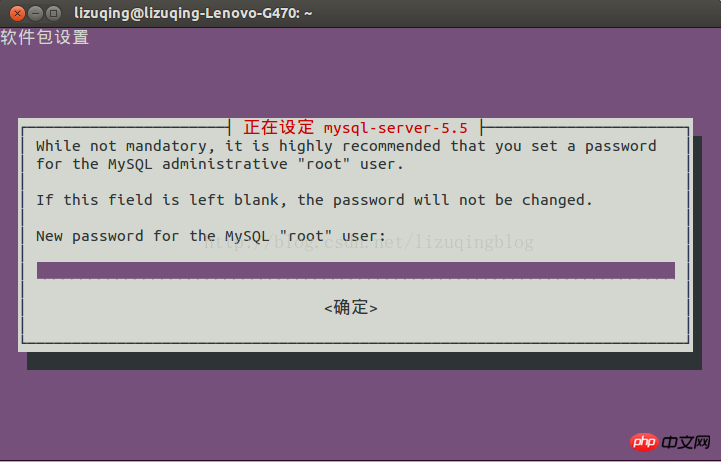
3)测试是否安装成功过:
在终端输入#netstat -tap | grep mysql
4) 登录MySQL测试
在终端输入#mysql -uroot -p
接下来会提示我们输入密码,输入密码即可进入MySQL数据库。 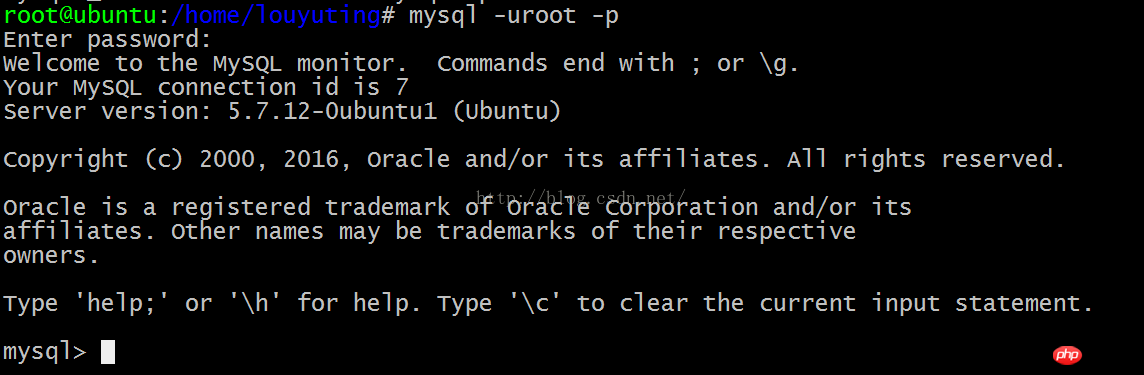
1)停止服务 #/etc/init.d/mysql stop
2)开始服务 #/etc/init.d/mysql start
3)修改管理员密码:#/mysqladmin -u root password newpassword
4)设置允许远程访问(正常情况下,MySQL占用3306端口只是在IP127.0.0.1 上监听,拒绝了其他IP的访问(通过netstat命令可以查看到),取消本地监听需要修改配置文件 my.cnf)
#vim /etc/mysql/my.cnf
找到以下内容并且注释
bind-address = 127.0.0.1 //找到并注释
参考百度百科
数据库存放目录: /var/lib/mysql/
相关配置文件存放目录: /usr/share/mysql
相关命令存放目录: /usr/bin (mysqladmin mysqldump等命令)
启动脚步存放目录: /etc/rc.d/init.d/
有两个:
1)开源:MySQL workbench
2)商业:Navicat
1、查看当前字符集编码:
$show variables like ‘character%’;
2、然后做修改:
1)在my.cnf文件的[client]后面添加一句
default-character-set=utf8( 不是default_character_set=utf8,这个配置会导致MySQL启动不了),
2)关键在这里的配置,在[mysqld]后面添加如下三句:
default-storage-engine=INNODB
character-set-server=utf8
collation-server=utf8_general_ci;
修改操作:打开/etc/my.cnf,在属性组mysqld下面添加参数如下:
[mysqld]
interactive_timeout=28800000
wait_timeout=28800000
修改密码:
use mysql;
update user set password=password(‘新密码’) where user=’root’;
FLUSH PRIVILEGES;
重新登录就行了。
Mac下和Linux下基本差不多,但是区别只有一点:
mac下默认是没有配置文件的,解决办法:
拷贝/usr/local/MySQL/support-files下的任意一个*.cnf文件到/etc/my.cnf;
以上是MySql在Linux下安装和Mac下的配置详解(图)的详细内容。更多信息请关注PHP中文网其他相关文章!




